最近手机刷机忘记备份 ,一大堆数据又没了:捂脸: ,刚好Termux又是比较常用且配置略复杂的一个应用,遂在这篇文章记录下,方便以后又没备份时直接使用(不会再有下次了
ps:pkg apt请随意,显示快捷按键方法:划出侧栏,长按键盘
换源
第一件事就是换源 ![]() ,这里我选择更换为清华大学镜像源
,这里我选择更换为清华大学镜像源
我比较懒喜欢一键操作(笑
sed -i 's@^\(deb.*stable main\)$@#\1\ndeb https://mirrors.tuna.tsinghua.edu.cn/termux/termux-packages-24 stable main@' $PREFIX/etc/apt/sources.list
sed -i 's@^\(deb.*games stable\)$@#\1\ndeb https://mirrors.tuna.tsinghua.edu.cn/termux/game-packages-24 games stable@' $PREFIX/etc/apt/sources.list.d/game.list
sed -i 's@^\(deb.*science stable\)$@#\1\ndeb https://mirrors.tuna.tsinghua.edu.cn/termux/science-packages-24 science stable@' $PREFIX/etc/apt/sources.list.d/science.list
apt update && apt upgrade
## 检查一下
vi $PREFIX/etc/apt/sources.list
修改启动页面的问候语
有没有觉得启动页面真的难看啊 ![]() ,那就改下它吧
,那就改下它吧
## 修改
$ vim $PREFIX/etc/motd
██████ ██▓███ ██▓ ██▀███ ██▓ ▄▄▄█████▓ ▐██▌
▒██ ▒ ▓██░ ██▒ ▓██▒ ▓██ ▒ ██▒ ▓██▒ ▓ ██▒ ▓▒ ▐██▌
░ ▓██▄ ▓██░ ██▓▒ ▒██▒ ▓██ ░▄█ ▒ ▒██▒ ▒ ▓██░ ▒░ ▐██▌
▒ ██▒ ▒██▄█▓▒ ▒ ░██░ ▒██▀▀█▄ ░██░ ░ ▓██▓ ░ ▓██▒
▒██████▒▒ ▒██▒ ░ ░ ░██░ ░██▓ ▒██▒ ░██░ ▒██▒ ░ ▒▄▄
▒ ▒▓▒ ▒ ░ ▒▓▒░ ░ ░ ░▓ ░ ▒▓ ░▒▓░ ░▓ ▒ ░░ ░▀▀▒
░ ░▒ ░ ░ ░▒ ░ ▒ ░ ░▒ ░ ▒░ ▒ ░ ░ ░ ░
░ ░ ░ ░░ ▒ ░ ░░ ░ ▒ ░ ░ ░
░ ░ ░ ░ ░
## 或者设置为不显示
$ touch ~/.hushlogin
安装常用软件包
apt install git
apt install curl
apt install wget
apt install vim
#apt install nano
apt install tree
配置终端(重要!!)
这一步的操作很重要,配置好可以提高生产力 ![]()
## 安装zsh
apt install zsh
## 设置默认shell
chsh -s zsh
## 安装oh my zsh
sh -c "$(wget https://raw.githubusercontent.com/robbyrussell/oh-my-zsh/master/tools/install.sh -O -)"
## 安装主题
git clone https://github.com/bhilburn/powerlevel9k ~/.oh-my-zsh/custom/themes/powerlevel9k
## 安装插件
git clone https://github.com/zsh-users/zsh-autosuggestions ${ZSH_CUSTOM:-~/.oh-my-zsh/custom}/plugins/zsh-autosuggestions
git clone https://github.com/zsh-users/zsh-syntax-highlighting ${ZSH_CUSTOM:-~/.oh-my-zsh/custom}/plugins/zsh-syntax-highlighting
git clone https://github.com/zsh-users/zsh-completions ~/.oh-my-zsh/custom/plugins/zsh-completions
## 字体、配色(重要!!解决乱码问题)
sh -c "$(curl -fsSL https://github.com/Cabbagec/termux-ohmyzsh/raw/master/install.sh)"
~/.termux/colors.sh # 修改配色
~/.termux/fonts.sh # 修改字体
修改.zshrc
主题修改为: powerlevel9k/powerlevel9k
加入插件,修改名称等如下
plugins=(
git
zsh-completions
zsh-syntax-highlighting
zsh-autosuggestions
)
在.zshrc最后加入
alias ll="ls -l"
alias vi="vim"
autoload -U compinit && compinit
POWERLEVEL9K_CONTEXT_TEMPLATE="Spirit" ## 自定义用户名以及终端名称
[[ -e ./.zshrc ]] && fortune
别忘了使改动生效: source ~/.zshrc
存储
所有的路径都在termux的 private internal storage 路径下,这类存储的特点是termux应用内部的、私有的,一旦termux被卸载,这些数据也将不复存在。Android下还有另外两种存储类型: shared internal storage 和 external storage 。所谓 shared internal storage 是手机上所有App可以共享的存储空间,放在这个空间内的数据不会因为App被卸载掉而被删除掉;而 external storage 主要是指外部插入的SD Card的存储空间。
默认情况下,Termux只支持 private internal storage ,意味着你要做好数据备份,否则一旦误卸载termux,数据可就都丢失了;数据可以用 git 进行管理,并sync到云端。
Termux提供了一个名为termux-setup-storage的工具,可以让你在Termux下访问和使用shared internal storage和external storage;该工具是termux-tools的一部分
## 安装
apt install termux-tools
## 设置,会申请储存访问权限,点击允许即可
termux-setup-storage
完成后可以看见如下目录树
$ tree storage
storage
├── dcim -> /storage/emulated/0/DCIM
├── downloads -> /storage/emulated/0/Download
├── movies -> /storage/emulated/0/Movies
├── music -> /storage/emulated/0/Music
├── pictures -> /storage/emulated/0/Pictures
└── shared -> /storage/emulated/0
6 directories, 0 files
超级用户
直接 su 进行一些操作可能会有一些问题,解决办法是使用官方推荐的 tsu,安装之后可以使用 tsudo+command 来进行操作。
apt install tsu
tsu
ssh
Termux上ssh体验没juice ssh好,不过时不时我还是要用一下
## 安装
apt install openssh
## 使用和在linux上一样
ffmpeg
神器不解释
## 安装
apt install ffmpeg
you-get
什么,不知道you-get?请看https://spiritx.xyz/128.html,也可以安装youtube-dl
apt install python # 默认安装python3,9102年了,别用python2啦~
## 升级版本 pip版本
python -m pip install --upgrade pip
## 安装you-get
pip install you-get
## 更新you-get
pip install --upgrade you-get
adb
## 安装
apt update && apt install wget && wget https://github.com/MasterDevX/Termux-ADB/raw/master/InstallTools.sh && bash InstallTools.sh
## 卸载
apt update && apt install wget && wget https://github.com/MasterDevX/Termux-ADB/raw/master/RemoveTools.sh && bash RemoveTools.sh
有趣的小玩意
##显示设备信息
apt install screenfetch
##随机显示一句话
apt install fortune
fortune
##代码雨
apt install cmatrix
cmatrix
最后
配置好了,截个图纪念下吧:
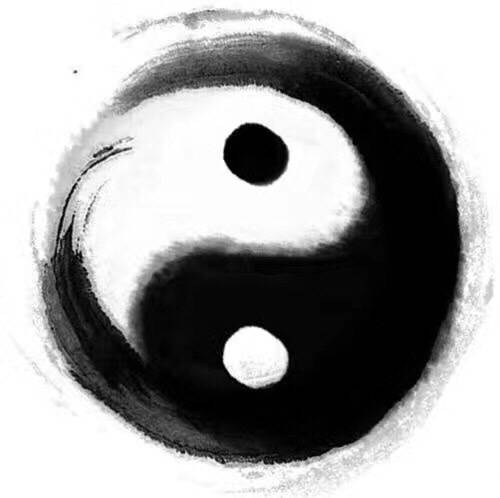













Comments | 2 条评论
后续呢,比如刷Arch,装X11什么的(逃
完美!